 ATTENZIONE: Questo post e' stato scritto piu' di 3 mesi fa. Potrebbe non essere aggiornato. Per qualsiasi dubbio ti invito a scrivere un commento per chiedere delucidazioni! :)
ATTENZIONE: Questo post e' stato scritto piu' di 3 mesi fa. Potrebbe non essere aggiornato. Per qualsiasi dubbio ti invito a scrivere un commento per chiedere delucidazioni! :)Ultima modifica: 4.02.12
Fotobounce è un’ottimo software gratuito per l’archiviazione delle foto/immagini sul computer. Utile soprattutto per scaricare la foto da Facebook, Flickr e Twitter, in modo da avere sempre una copia di sicurezza.
Iniziamo a scaricare Fotobounce collegandoci alla pagina: Fotobounce.com. Clicchiamo quindi su Download nel menu in alto.
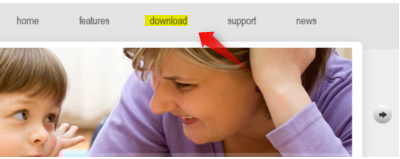
Successivamente scegliamo il download in base al sistema operativo che stiamo usando. Nel mio caso sceglierò Windows.
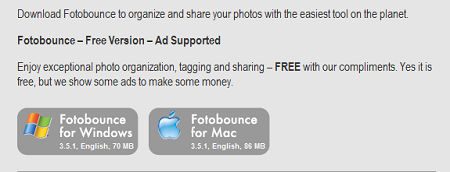
Scarichiamo l’applicazione ed installiamola sul nostro computer. Una volta installata accediamo al programma ed iniziamo a scaricare le foto da Facebook, Flickr e Twitter.
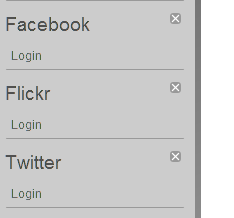
Effettuiamo prima di tutto il login di Facebook cliccando su Login nel menu di sinistra ed aggiungendo i nostri dati per l’accesso.
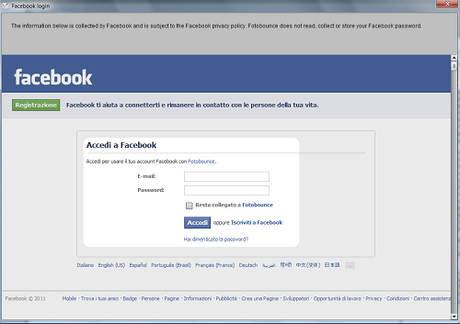
Consentiamo l’accesso all’applicazione cliccando su “Consenti” e andiamo avanti
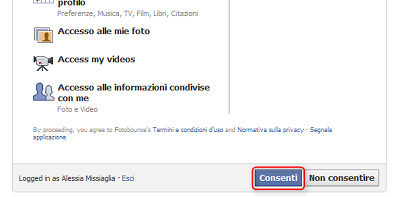
Creiamo la nostra libreria (ad es. Facebook)
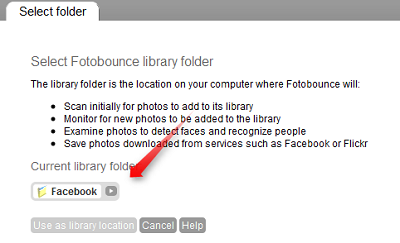
Clicchiamo quindi su Photos, nel menu di sinistra, sotto la voce Facebook. Ci appariranno tutte le foto disponibili da scaricare, sia nostre che dei nostri amici.
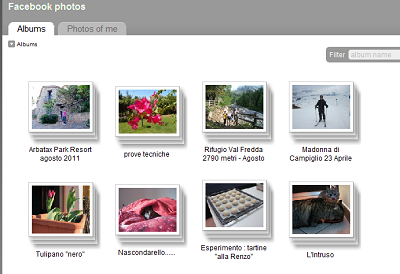
Possiamo scegliere di selezionare tutte le foto cliccando sul menu a tendina “Album” e quindi scegliere “Select All” (ctrl+A).
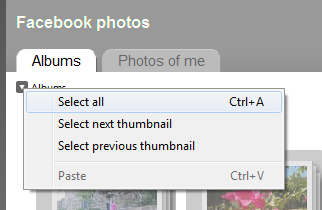
Quindi clicchiamo su “Download” nel menu di destra per scaricare tutte le foto sul nostro computer, nella cartella creata in precedenza.
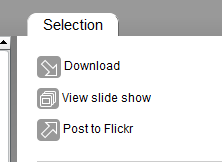
Una volta finito il caricamento delle foto, possiamo continuare scaricando le foto dei nostri amici, le foto su Flickr e le foto su Twitter. Come potrete vedere il procedimento è semplicissimo e lo consiglio a tutti. Fare un backup delle proprie foto sul computer eviterà un eventuale perdita di dati da internet, dandovi un ulteriore sicurezza per la protezione dei vostri file.







